建模教程
建模教程 您的当前位置: 猕猴桃经验网 > 建模教程
Auto CAD图形特性使用教程
发布时间:2023.06.04 新闻来源:猕猴桃经验网 浏览次数:
Auto CAD图形特性使用教程,日常的CAD绘图工作中,图形特性可以方便地查询CAD图纸的各种详细信息,如颜色和线型等。只要是长期从事CAD绘图工作的小伙伴们都需要了解这一功能哦!因为真的是非常的实用。
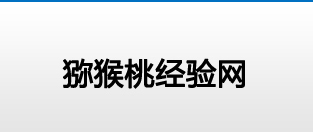
名词解释:在CAD中,您可以为单个对象指定特性(例如颜色和线型),或者将其作为指定给图层的默认特性。
在下面的图形中,在创建墙、外部石面、门、装置、细木家具、HVAC、电气和文字时,使用了不同颜色以帮助区分它们。
Auto CAD图形特性使用教程
二、特性选项版
【特性命令】PROPERTIES(在命令窗口中输入PR)
“特性选项版”是基本工具。除了上述输入命令调出“特性选项版”,还可以按CTRL+1,或者可以单击“默认”选项卡的“特性选项版”中的小箭头-无论您喜欢哪种方法都可以打开它。
Auto CAD图形特性使用教程
特性选项
“特性选项版”显示所有重要特性设置的列表。可以单击任何可用字段来更改当前设置。在下面的示例中,如果未选择对象,则当前颜色将从“ByLayer”更改为“红色”。然后将为所有随后创建的对象指定颜色特性“红色”。
Auto CAD图形特性使用教程
三、验证对象特性
此外,您还可以使用“特性选项版”,验证并更改选定对象的特性设置。如果单击图形中的对象来选择它,您可能会在“特性”选项板中看到以下内容。
Auto CAD图形特性使用教程
四、快速访问特性设置
“特性选项版”占用大量空间。要快速访问最常用的特性,我们还可以使用“默认”选项卡中的“特性面板”。如您所见,在此示例中,列出的特性全部由当前图层决定。
Auto CAD图形特性使用教程
特性面板
“特性面板”与“特性选项版”的工作方式一样。在选择对象时,当前特性设置将替换为指定给选定对象的特性,并且可以使用此面板轻松更改一个或多个选定对象的特性。
www.sxhnj.com